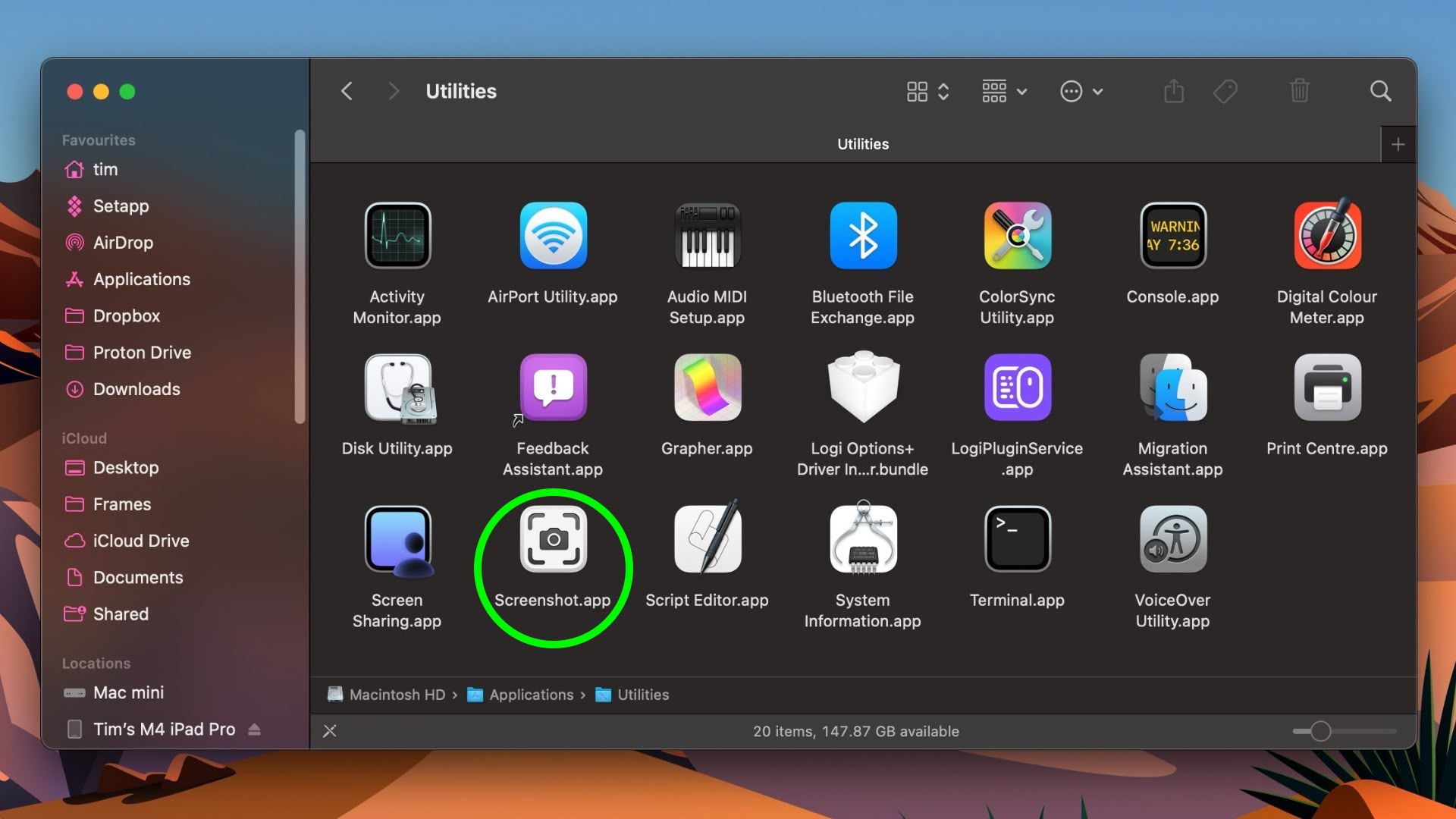
На Маке есть несколько способов сделать скриншоты. Один из удобных вариантов — через меню Файл в Превью или можно найти маленькое приложение для захвата экрана в папке macOS Utilities под названием ‘Скриншот’. Но самый простой и широко используемый метод предполагает использование сочетаний клавиш на клавиатуре Mac для непосредственного создания скриншотов.
🚀 Хочешь улететь на Луну вместе с нами? Подписывайся на CryptoMoon! 💸 Новости крипты, аналитика и прогнозы, которые дадут твоему кошельку ракетный ускоритель! 📈 Нажмите здесь: 👇
CryptoMoon Telegram
Сделать скриншот очень просто! Для снимка всего экрана достаточно нажать комбинацию клавиш Shift + Command + 3, или если нужно захватить определенную область – используйте Shift + Command + 4. При этом курсор превращается в инструмент выбора с перекрестием. Если вы хотите сделать снимок окна, нажмите пробел после начала выделения – он будет работать как камера!
Когда вы делаете скриншоты с помощью комбинаций клавиш на macOS, они обычно сохраняются на рабочем столе. Но если нажать клавишу Control вместе с одной из этих комбинаций, macOS поместит захваченное изображение в буфер обмена вместо сохранения его как файла. Это удобно для вставки изображения в приложения редактирования или просмотра изображений, а также использования универсального буфера обмена для вставки его на другое устройство Apple.
В приложении вроде Preview нажатие комбинации клавиш Command-N мгновенно создает новый документ с использованием содержимого буфера обмена, не требуя ввода имени файла до момента сохранения. Также эту функцию можно найти в меню File приложения Preview путем выбора пункта `Файл > Создать из буфера обмена`.
Смотрите также
- Обзор Motorola Moto G75: много функций, но есть недостатки
- «Звездные войны» чуть не привели Оби-Вана Кеноби к чему-то худшему, чем Тёмная сторона
- Обзор Motorola Moto G35 5G: резче, но медленнее
- Объяснение полностью фронтальной обнаженной сцены «Дом дракона» Юэна Митчелла
- Что случилось с Джимом Стритом Алекса Рассела в сериале S.W.A.T. Седьмой сезон?
- Обнаженные сцены Антихриста Уиллема Дефо потребовали дублера, чтобы решить большую проблему
- Как смотреть фильмы «Загадки Ханны Свенсен» по порядку
- Лучшие чехлы для Samsung Galaxy S25 Ultra по предварительному заказу
- Я попробовал новый смартфон Razr 60 Ultra от Motorola и это все, что мне нужно в раскладушке
- Основание Сезон 3: Объяснение Первого Спикера
2025-06-02 19:00